كيفية إنشاء القوائم Twitter Lists في التويتر
هل تساءلت يومًا عن السر الذي يجعل بعض المستخدمين على تويتر X يتفوقون في تنظيم محتواهم بطريقة مدهشة؟ إليك مفاجأة قد تغير طريقة استخدامك لهذه المنصة!
تخيل أنك تستطيع إنشاء قوائم خاصة تضم أفضل الحسابات التي تتابعها، مما يسهل عليك الوصول إلى المحتوى الذي يهمك دون عناء. لكن، كيف يمكنك القيام بذلك؟
شرحنا سابقا انشاء حساب X(Twitter)، وقت للنشر، ونصائح تساعدك في زيادة التفاعل، وكيفية حدف جميع التغريدات دفعة واحدة إلى أخ...
هل أنت مستعد لاكتشاف كيفية إنشاء قوائم تويتر بطريقة بسيطة وسريعة؟ تابع معنا لتتعرف على خطوات ستجعلك خبيرًا في استخدام هذه الميزة الرائعة!
- ملاحظة : تنطبق الإرشادات الواردة في هذه المقالة على تطبيقات Twitter لسطح المكتب و iPhone و Android.
› كيف انشاء حساب Twitter على هاتف للمبتدئين خطوة بخطوة
1. محتويات المقالة
1. حول قوائم Twitter2. كيفية إنشاء قائمة Twitter جديدة
3. قم بإنشاء قائمة Twitter من تطبيق iPhone
4. قم بإنشاء قائمة Twitter من تطبيق Android
5. قم بإنشاء قائمة Twitter على Mac
6. كيفية البحث عن قائمة Twitter ومتابعتها
7. إضافة أو إزالة حسابات في قائمتك
8. قراءة التغريدات من قوائمك
2. حول قوائم Twitter
إن كيفية تنظيم قوائم Twitter الخاصة بك أمر متروك لك.
على سبيل المثال، قم بإنشاء قائمة بأصدقائك المقربين ، وعندما تحدد اسم هذه القائمة.
سترى مخططًا زمنيًا للرسائل الواردة من كل شخص في تلك القائمة.
إذا كنت مصمم ويب، على سبيل المثال، قم بإنشاء قوائم منفصلة للشركات الناشئة عبر الإنترنت، وترميز HTML5، والتفاعل.
يمكن أن تكون القوائم عامة أو خاصة.
اجعل قائمة عامة لمساعدة مستخدمي Twitter الآخرين في العثور على موضوعات شيقة لمتابعة:
من ناحية أخرى، تعد القوائم الخاصة وسيلة للمستخدمين لقراءة التغريدات بطريقة منظمة.
عندما تنشئ قائمة خاصة ، فأنت الوحيد الذي يمكنه رؤيتها.
- ملاحظة : تختلف القوائم الخاصة عن التغريدات المحمية، وهي تغريدات مرئية فقط لمتابعيك على تويتر.
3. كيفية إنشاء قائمة Twitter جديدة
من السهل إنشاء قائمة Twitter جديدة من Twitter على سطح المكتب أو تطبيق Twitter.
- ملاحظة : يمكنك إنشاء 1000 قائمة كحد أقصى لكل حساب Twitter. يمكن أن تحتوي كل قائمة على ما يصل إلى 5000 حساب.
4. كيف إنشاء قائمة Twitter من Twitter على سطح المكتب
1. افتح Twitter.
2. وقم بتسجيل الدخول إلى حسابك:
3. حدد القوائم من شريط القوائم:
4. إذا لم تكن قد أنشأت أي قوائم، فحدد إنشاء قائمة:
5. إذا كانت لديك قائمة أو قوائم.
6. فحدد أيقونة إنشاء قائمة جديدة، والتي تبدو كقطعة من الورق بعلامة الجمع:
7. صفحة القوائم على Twitter مع تمييز زر قائمة جديدة في مربع الحوار "إنشاء قائمة جديدة".
8. اكتب اسمًا للقائمة وأضف وصفًا موجزًا:
11. نافذة إنشاء قائمة جديدة في Twitter مع تمييز مربع الاختيار جعله خاصًا حدد التالي:
12. نافذة إنشاء قائمة جديدة على Twitter مع تمييز زر التالي ابحث عن الأشخاص الذين تريد إضافتهم إلى القائمة.
13. ثم حدد أسمائهم.
14. عندما تنتهي من إضافة كل من تريده إلى القائمة.
15. حدد تم:
16. شاشة "إضافة أعضاء" على Twitter مع تمييز الزر "تم".
17. تم إنشاء قائمتك الجديدة.
18. الوصول إليه من خيار شريط القوائم القوائم:
4. قم بإنشاء قائمة Twitter من تطبيق iPhone
1. افتح تطبيق Twitter على جهاز iPhone الخاص بك .2. ثم انقر فوق أيقونة ملف التعريف الخاص بك.
3. اضغط على القوائم.
4. اضغط على إنشاء قائمة جديدة أو اضغط على أيقونة إنشاء قائمة.
5. اكتب اسمًا ووصفًا للقائمة:
7. حدد إنشاء.
8. ابحث في Twitter عن الحسابات التي تريد إضافتها إلى هذه القائمة.
9. ثم انقر فوق إضافة.
10. حدد تم عند الانتهاء من إضافة الأعضاء.
11. تم إنشاء قائمتك وهي متاحة من قائمة القوائم.
5. كيف إنشاء قائمة Twitter من تطبيق Android
1. في القائمة العلوية.
2. انقر إما على أيقونة قائمة التنقل أو أيقونة ملفك الشخصي:
3. اضغط على القوائم ثم اضغط على أيقونة قائمة جديدة.
4. اكتب اسمًا لقائمتك وأضف وصفًا موجزًا:
5. حدد خانة الاختيار الاحتفاظ بالخصوصية إذا كنت تريد قائمة خاصة.
6. اضغط على حفظ.
6. كيف إنشاء قائمة Twitter على Mac
1. افتح تطبيق Twitter على جهاز Mac الخاص بك ، ثم اتبع هذه الخطوات لإنشاء قائمة.
2. انقر فوق الزر "قوائم" في القائمة اليمنى.
3. في الجزء العلوي الأيمن.
4. انقر فوق الرمز لإنشاء قائمة جديدة.
5. أكمل تفاصيل القائمة بما في ذلك الاسم والوصف (اختياري).
6. حدد ما إذا كنت تريد أن تجعل قائمتك خاصة وإذا كان الأمر كذلك.
7. فقم بتشغيل هذا التبديل.
8. انقر فوق إنشاء:
9. يمكنك بعد ذلك البدء في إضافة حسابات إلى قائمتك على الفور، وهو الأمر الأكثر منطقية.
10. سترى بعض الاقتراحات التي يمكنك الاختيار من بينها أو يمكنك استخدام البحث للعثور على الحسابات.
11. انقر فوق إضافة لكل واحد:
12. عند الانتهاء.
13. انقر فوق تم.
14. كما هو الحال في iOS ، سيتم توجيهك إلى قائمتك مباشرةً.
15. يمكنك تصفح التغريدات أو عرض حساب معين أو رؤية الأعضاء أو تحرير القائمة:
للوصول إلى قائمتك ، ما عليك سوى النقر فوق الزر "القوائم" الموجود على اليسار وتحديده.
7. كيفية البحث عن قائمة Twitter ومتابعتها
إذا كنت تبحث عن قوائم Twitter الحالية ومتابعتها، فيمكنك القيام بذلك عبر موقع Twitter على الويب أو تطبيق Twitter للجوال لمستخدمي Android و iPhone و iPad.
يمكنك فقط العثور على القوائم "الموصى بها" لك من خلال خوارزمية Twitter باستخدام ميزة اكتشاف القوائم الجديدة.
يتم إنشاء هذه الميزة بناءً على اهتماماتك ومتابعيك الحاليين والبيانات الأخرى التي يجمعها Twitter (مثل الإعجابات).
إذا لم تعجبك أيًا من القوائم الموصى بها.
فيمكنك متابعة القوائم المشتركة مباشرةً من قِبل منشئي القوائم الآخرين.
8. إضافة أو إزالة حسابات في قائمتك
من السهل إضافة أشخاص إلى أي قائمة. يمكنك أيضًا إضافة حسابات لا تتابعها إلى قائمة.
1. من جهاز كمبيوتر2. انتقل إلى ملف تعريف الحساب الذي تريد إضافته إلى القائمة.
3. ثم حدد النقاط الثلاث (قائمة المزيد).
4. حدد إضافة / إزالة من القوائم.
5. في النافذة التي تعرض قوائمك.
6. حدد خانة الاختيار بجوار القوائم التي تريد إضافة الحساب إليها .
7. أو امسح القوائم لإزالة الحساب منها.
8. ثم حدد حفظ. (يوضح هذا المثال كيفية إضافة حساب.)
9. انتقل إلى علامة التبويب القوائم.
10. وحدد القائمة المطلوبة.
11. ثم حدد أعضاء القائمة.
12. سترى الحساب الذي أضفته للتو إلى القائمة.
13. أو يمكنك التحقق من إزالة الحساب.
9. من تطبيق iPhone
1. اضغط على أيقونة ملفك الشخصي.2. اضغط على القوائم ثم اضغط على القائمة التي تريد تحريرها.
3. اضغط على الأعضاء ثم اضغط على النقاط الثلاث (قائمة المزيد).
4. اضغط على الحسابات التي تريد إضافتها أو امسح خانة الاختيار للحسابات التي تريد إزالتها من القائمة.
10. من تطبيق Android
1. اضغط على النقاط الثلاث (قائمة المزيد) في ملف تعريف الحساب الذي تريد إضافته.2. حدد إضافة إلى القائمة.
3. تظهر نافذة منبثقة تعرض القوائم التي أنشأتها.
4. انقر فوق خانة الاختيار الموجودة بجوار القوائم التي تريد إضافة الحساب إليها.
5. أو امسح خانة الاختيار الخاصة بالقائمة التي تريد إزالة الحساب منها.
نصيحة: للاشتراك في القائمة العامة لشخص آخر ، قم بزيارة ملفه الشخصي على Twitter، وحدد القوائم. سترى كل قوائمهم العامة. حدد الشخص الذي تريد الاشتراك فيه ، ثم حدد اشتراك.
11. قراءة التغريدات من قوائمك
لمشاهدة التغريدات من المستخدمين في قائمتك.
1. حدد قائمة القوائم من ملفك الشخصي.
2. ثم حدد اسم القائمة التي تريد قراءتها.
3. سترى جميع التغريدات من كل شخص مدرج في الجدول الزمني لدفق المحتوى.
نصيحة: هل أنت على قائمة Twitter الخاصة بأي شخص آخر؟
1. لمعرفة ذلك.
2. حدد علامة التبويب "القوائم".
3. سترى ما إذا كنت عضوًا في قائمة شخص آخر.
4. لإزالة نفسك من القائمة، قم بحظر منشئ القائمة.
في الختام، تُعتبر قوائم تويتر أداة قوية لتنظيم المحتوى وتسهيل الوصول إلى المعلومات المهمة، مما يجعلها ضرورية لكل مستخدم يسعى لتحسين تجربته على المنصة.
› فتح حساب : Account-On PC
› فتح حساب على الهاتف : Account-On PC



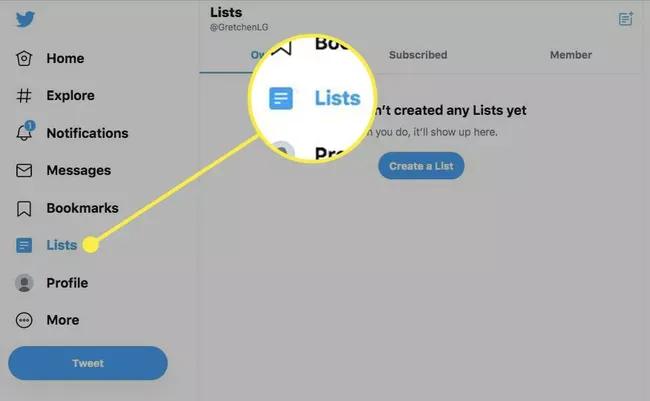
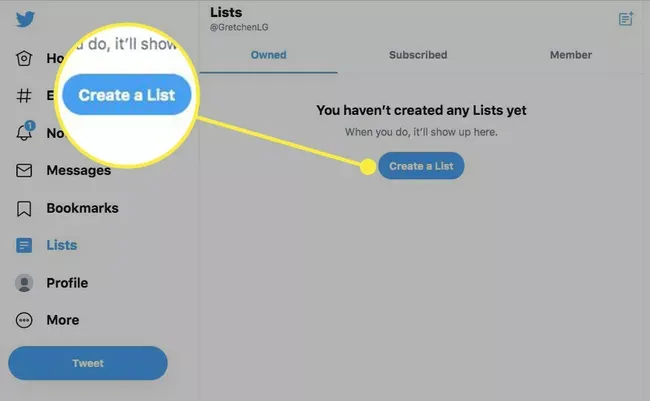
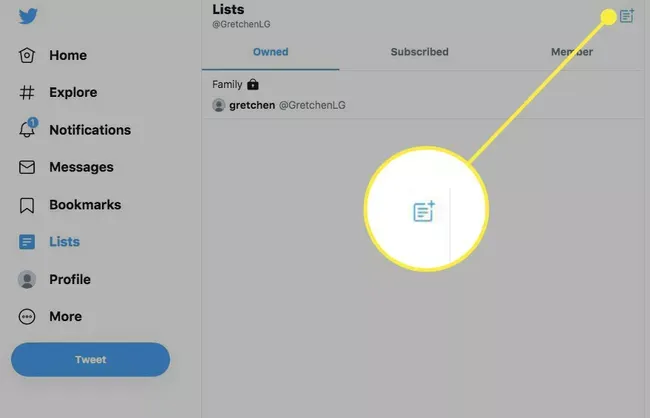
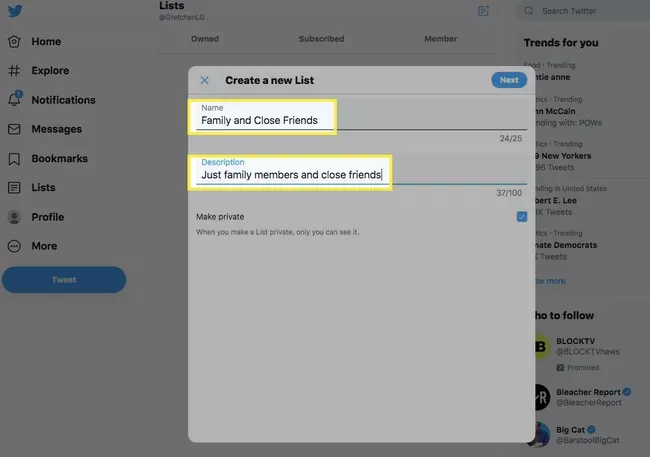
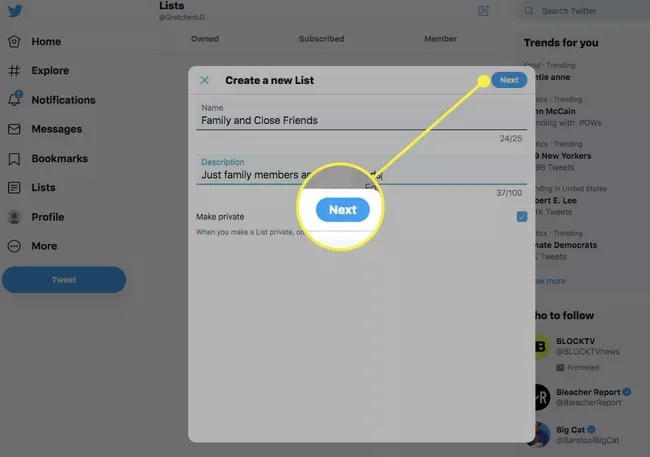


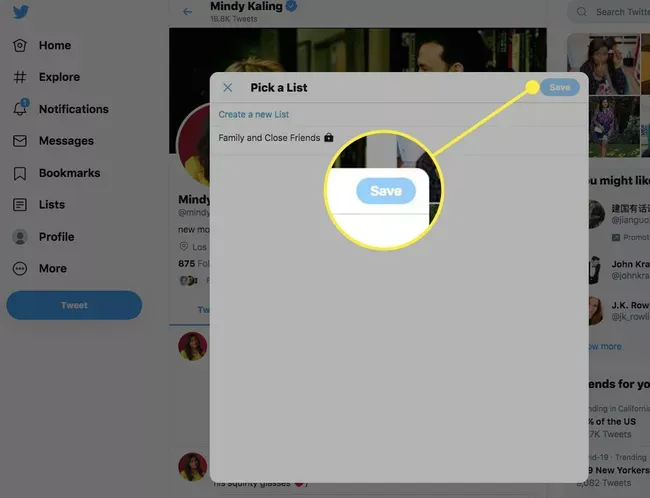
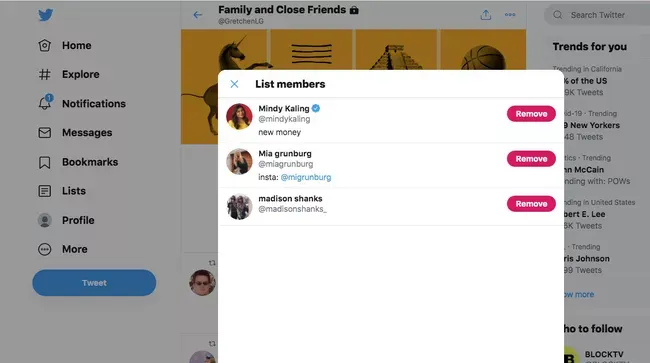



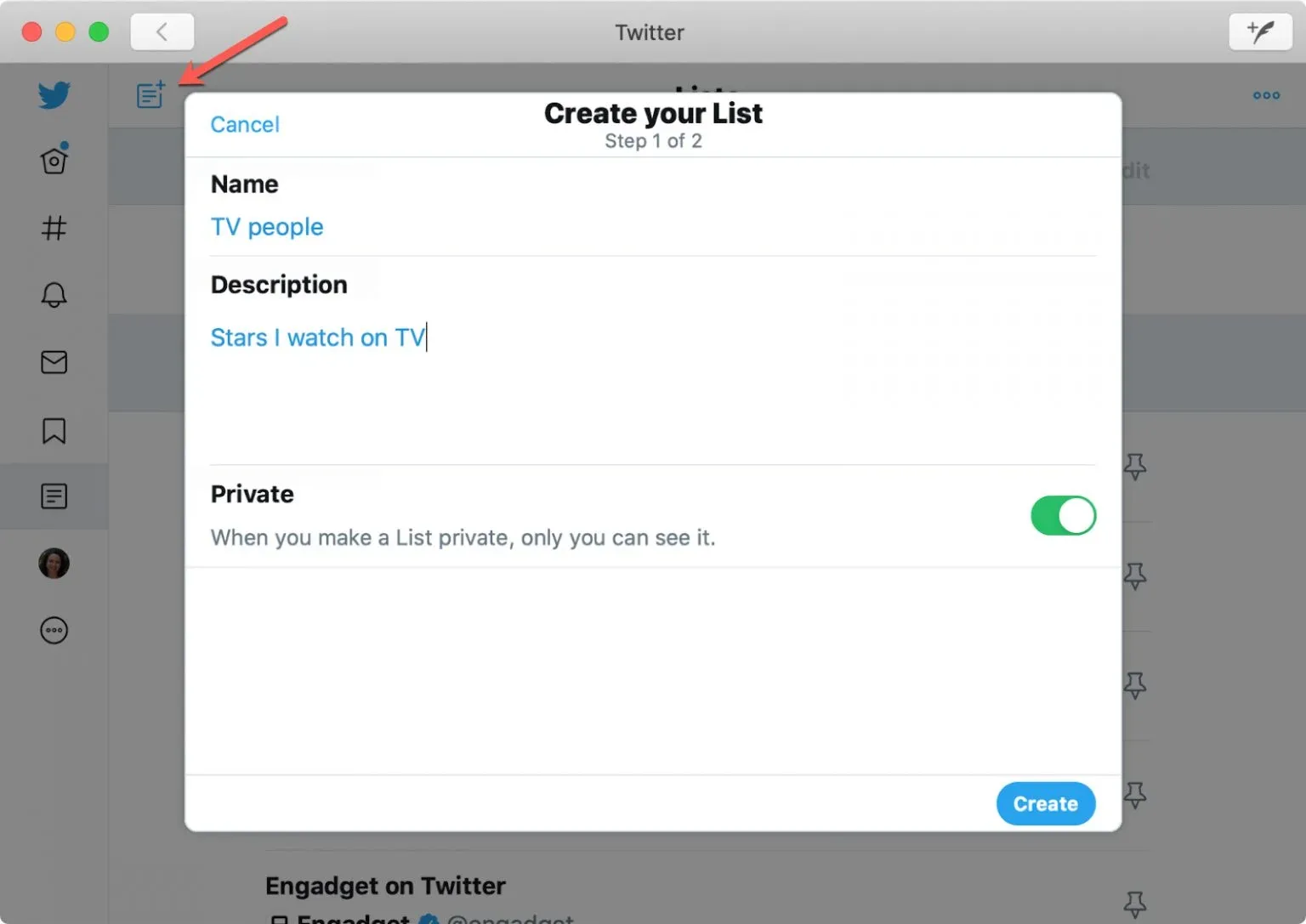

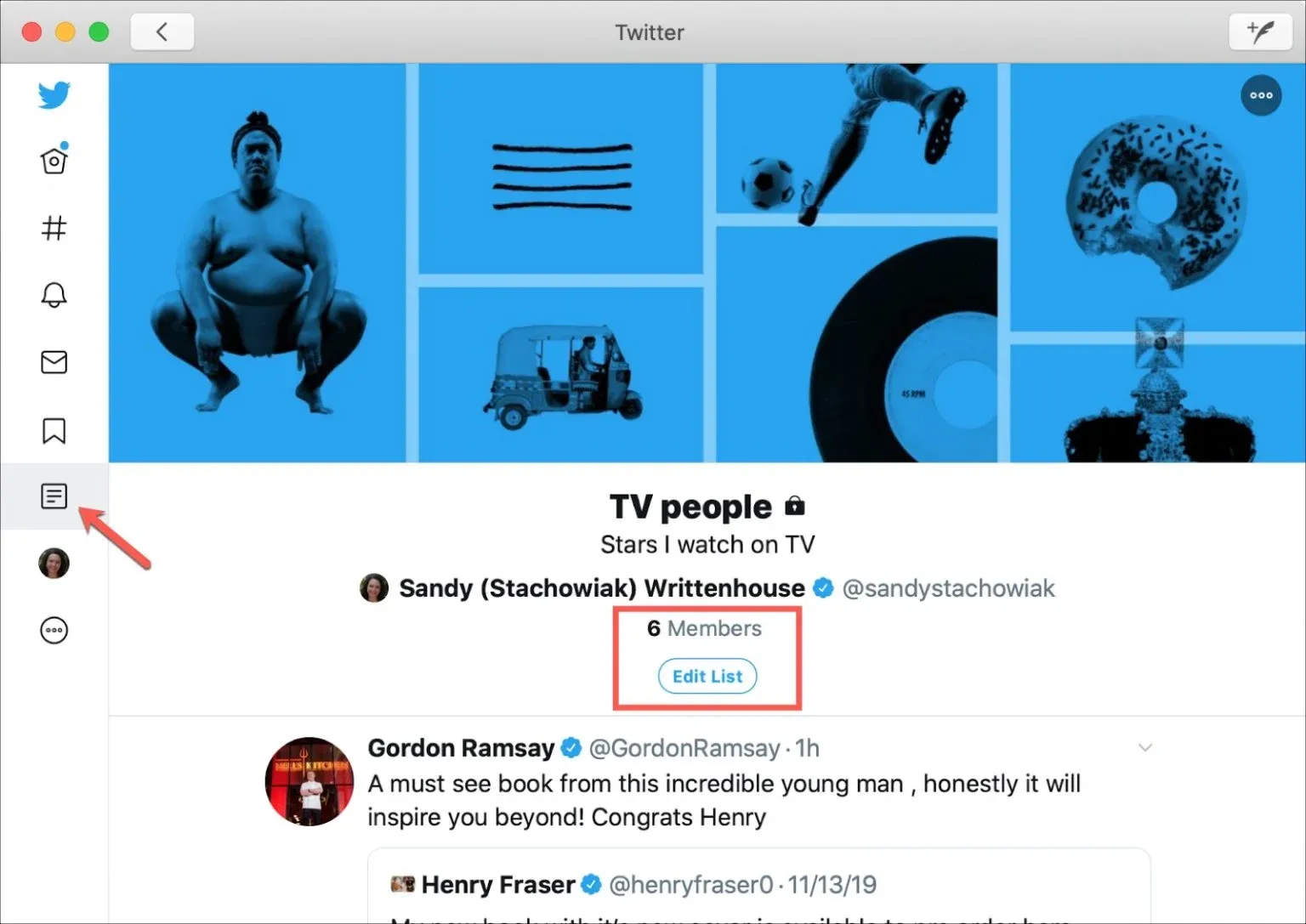
إرسال تعليق